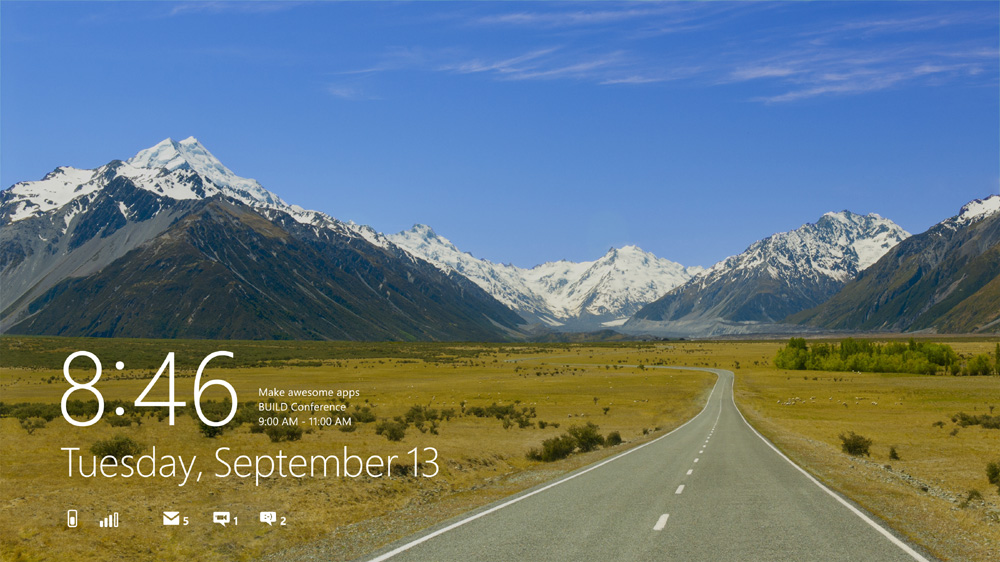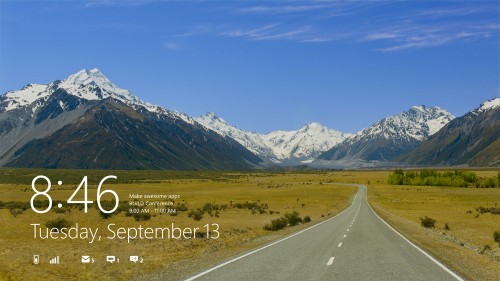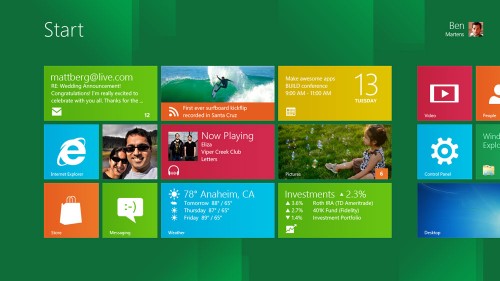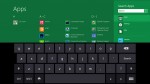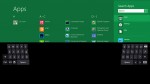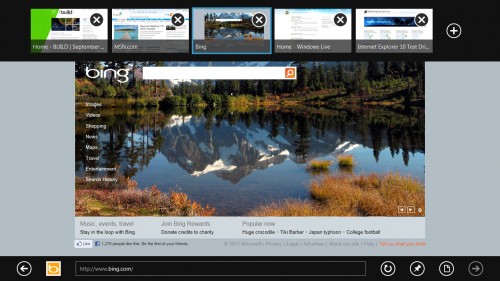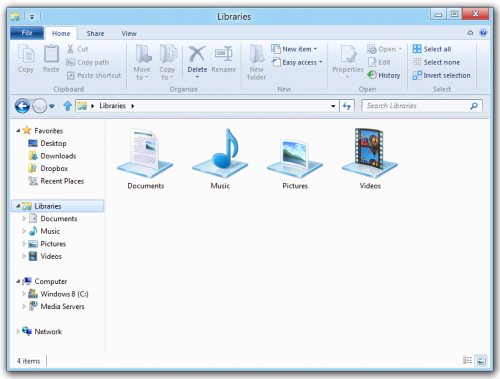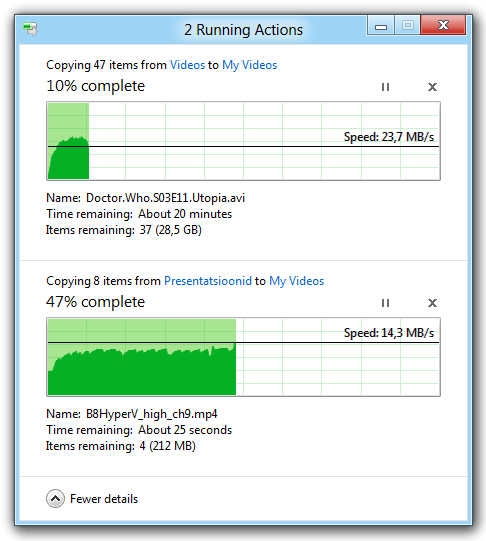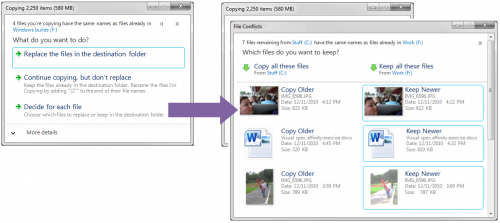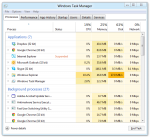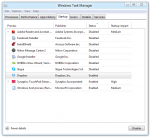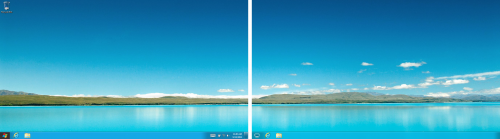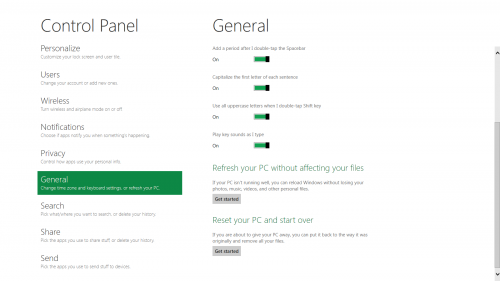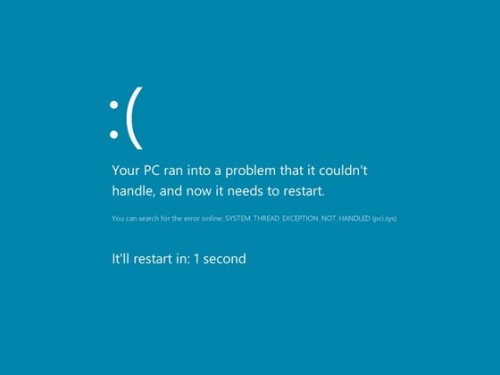Paigaldamine
Windows 8 paigaldamine on väga sarnane kogemus Windows 7-le, kuid ilmselt ei puutu paljud sellega kunagi kokku sest tänapäeval on Windows eelpaigaldatud pea kõigile arvutitele. Puututakse kokku hoopis esimese alglaadimisega ja see kogemus on palju mugavam. Sulle pakutakse võimalust siduda oma arvuti Windows Live ID’ga – see on sama konto mida sa kasutad oma Hotmaili meilide lugemiseks, Messengeriga sisse logimiseks (rahvakeeli endiselt MSN) ning vaadates statistikat on pea kõigil kodanikel see konto olemas). See võimalus tuleb omade plussidega – tänu sellele on sul võimalik sünkroniseerida kõik enda arvuti seaded, rakenduste seaded, järjehoidjad ja muu erinevate arvutite vahel. Väga lahe omadus. Paigaldamisest pikemalt räägin ma aga mõni teine kord.
Avakuva ja sisselogimine
Avakuva annab sulle teada palju sul lugemata kirju on, millal on järgmine kohtumine kalendris ja palju muud. Lohistades avakuva eest ära on sul nüüd lisaks tavapärasele paroolile võimalik veel kahel viisil oma arvutit kaitsta. Kasutada võid PIN koodi või siis pilti. Jah, kuulsid õigesti, pilti. Paned nt. sisselogimise pildiks oma abikaasa pildi ja selleks, et sisse saada pead puudutama ta silmi ja joonistama talle ette vuntsid ning see ongi sinu parool. Ahjaa juhul kui sa oled oma Windowsi ära sidunud Windows Live kontoga, siis muutes oma Windows Live parooli, muutub ka sinu arvuti parool.
Metro kasutajaliides ja kogemus
Kasutajaliidesel on väga palju jooni Windows Phone 7-ga. Ehk siis kellele ei meeldinud Windows Phone, sellele ei meeldi ilmselt ka Windows 8 Metro kasutajaliides. Kuid kellele meeldis Windows Phone, see ilmselt armub ka Windows 8 Metro kasutajaliidesesse. Kuid mis see õigupoolest siis täpsemalt on? Parima kogemuse saab puuteekraaniga, pärast seda ei tahakski nagu tagasi minna traditsioonilise arvuti taha. Windows 8 on väga sõbralik puuteekraanidega ja tundub väga ehtsa kogemusena.
Esiteks on samamoodi nagu Windows Phonele ka Windows Metro liideses tile’d, mis kuvavad informatsiooni reaalajas nt. ilmateate või uudiste kohta. Rakendused võivad kuvada informatsiooni oma tile‘le ja saata teateid arvutile. Üks suurim erinevus võrreldes tavaliste rakendustega on see, et Windows haldab ise Windows Metro rakenduste elutsükli – kui sa rakenduse kinni paned on ta suspended olekus, mis tähendab, et talle CPU tsükleid ei anta aga mälust maha ka ei laadita. See tagab rakenduse pea hetkega käivitamise ka vanematel aruvitel, sest rakendus on juba mälus. Ning vastavalt vajadusele vabastab Windows siis neid suspended rakendusi ka mälust, kui selleks vajadus peaks tulema.
Ahjaa, see ongi nüüd sinu uus Start menüü. Seda vana Start menüüd enam ei ole ega ei tule kunagi tagasi, seda ei saa isegi kusagilt seadetest tagasi peale keerata. Ning rahustan teid kõiki ka maha, see sama kasutajaliides on väga mugav ka kasutada hiire ja klaviatuuriga. Ahjaa, kui sa midagi tippima hakkad Start menüüs siis viiakse sind kohe otsinguekraanile, kiire, mõnus, valutu. Seda kõike muidugi juhul kui sa oled käinud kaasas uuendustega, mis on tulnud Windows Vistas ja Windows 7’s. Kui sa istud ikka veel selles Windows XP masinas, siis ilmselt on kõik see sinujaoks liiga suur ja valulik muutus. Ülaloleval pildil nähtud klaviatuur ilmub vaid puuteekraani puhul, ning seda on võimalik vahetada ka tahvlisõbralikuma klaviatuuri vastu, niinimetatud pöidla-klaviatuuri vastu.
Internet Explorer 10
Metro versioon Internet Explorer 10’st (IE10) pakub puhtamat veebi kogemust. Mismõttes puhtamat? Peale selle, et chrome ehk rakenduse akna raam on viidud miinimumi on Metro versioonis keelatud ka kõik pistikprogrammid. Seega ei ID-kaart, Flash ega Silverlight seal ei tööta ega hakkagi kunagi tööle. Eks see kõik ole survestamine liikumaks standardsemate veebitehnoloogiate peale. Kuid see veebisirvimise kogemus on mõnus, iPad’il pole ligilähedaseltki nii kiire veebisirvimise kogemus. Muidugi on võimalik töölaua versiooni IE10’st kasutada ja seal on olemas kõikide vajalike pistikprogrammide tugi.
Veelgi parem Explorer
Explorer on saanud endale ka lõpuks ometi riba. Paljud käsud mis enne olid tavakasutajate eest ära peidetud nagu Move to ja Copy to on nüüd vaid hiireklõpsu kaugusel. Loomulikult saab nüüd seda riba ka ära peita nagu Office 2010 ja muudes rakendustes. Nii on ta ka minul kasutuses ja on väga mugav, soovikorral pääsen ribale kiirelt ligi ja ülejäänud ajal ta mind ei häiri. Kuid täiendused ei lõpe siin – failide kopeerimine pole kunagi olnud nii kerge ja lihtne. Nüüd saab kopeerimisi pausida ning paralleelsed kopeerimised leiavad aset ühes ja samas aknas.
Nagu näha, siis näeb graafikust faili kopeerimise kiirus, igat ülekannet on võimalik kas peatada või katkestada ning arvutamine allesjäänud aja osas kopeerimise lõppemiseni on palju täpsem. Lisaks, kui su arvutil on USB3 tugi, siis Windows 8 laseb sellel särada tänu täiesti uuele USB3 toele. Kui oled .vhd või .iso faililaiendite sõber, siis rõõmustab sind ka see uudis, et nende asjade avamiseks piisab nüüd vaid topeltklõpsust.
Nüüd ei küsita üle ka failide kustutamisel, kas sa oled selles kindel. Kuidagi puhtam ja kuivem tunne on. Ning kui sa kopeerid nt. kausta faile kus on juba üks-ühele samasugune fail olemas (MD5 kontroll klapib) siis ta ei küsi mida sa nende failidega teha tahad, vaid jätab need sujuvalt ise vahele. Kui aga on sama nimega fail kuid sisu erinev, pakub võimalust mugavalt valida kumb alles jääb.
Tegumihaldur, mis annab sulle informatsiooni rohkem kui varem
Tegumihaldur annab sulle rohkem informatsiooni kui kunagi varem ning võimaldab sul hallata isegi arvuti alglaadimisega käivituvaid programme. Võimalus on vaadata ka ajalugu, mis programmid kui palju ressurse tarbinud on jne. Väga ülevaatlik ning ülimalt mõnus täiendus.
Eeskujulik mitme monitori tugi
Kui varem pidi mitme monitori toe jaoks paigaldama kolmanda osapoole programme nagu nt. Display Fusion siis nüüd on kõik vajalik sisseehitatud.
Turvalisem kui kunagi varem
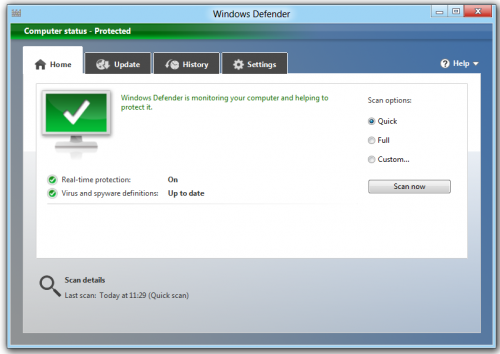
Windows 8 sertifitseerimisprogramm nõuab UEFI kasutamist BIOS’e asemel koos allkirjastatud alglaadimise nõudega. Teisisõnu tähendab see seda, et vaikimisi ei saa sertifitseeritud Windowsi masinatele pahavara alglaadimise teel paigaldada. Samas muutub elu raskemaks neile, kes tahavad maitsta ka teiste operatsioonisüsteemide võlusid. Tõsi küll, enamusel arvutitest on võimalus see välja lülitada, kuid arvestades, et nõuet pole sertifitseerimisprogrammi sisse kirjutatud ei jõua see lüliti ilmselt kõigile arvutitele kuna tootjad kipuvad täitma vaid niipalju kui vaja on toote müümiseks. Loomulikult on võimalik müüa arvutit ka ilma „Certified for Windows 8“ logota kuid ilmselt suuremad tegijad nagu HP, Dell, FS jt seda teedpidi ei lähe.
Lisaks sellele on Windows Defenderisse nüüd ka sisseehitatud viirusetõrje (varasemalt tuntud kui Microsoft Security Essentials). Loomulikult saab selle välja lülitada ja asendada millegi muuga kuid lõpuks ometi ei pea me enam muretsema selle pärast, et arvuti on ilma korraliku viirusetõrjeta. Lisaks sellel on IE Smart Screen filter laienenud ka Windows Explorerile. Ehk kui fail on tundmatu või omab paha mainet siis küsitakse sult üle, kas sa ikka oled kindel, et soovid seda faili avada.
Värskenda või lähtesta oma arvuti
Sul on nüüd kaks võimalust lisaks traditsioonilisele Format-C valikule. Nimelt arvuti värskendamine jätab alles kõik sinu programmid, failid ja seaded kuid parandab Windowsi enda. Ning teine võimalus on lähtestada oma arvuti ehk tehes ühe klõpsuga värske paigalduse. Kuid selle lähtestamisega on üks mugav asi. Pärast seda kui sa oled paigaldanud kõik vajalikud programmid ja paika sättinud kõik seaded võid sa ühe käsurealt antava käsuga muuta oma hetkeseisu lähteseisuks. Ehk peale selle käsurea trükkimist, kui sa vajutad lähtesta mu arvuti nuppu siis saad sa tagasi selle seisu kus sa olid just lõpetanud kõikide rakenduste installimise ja seadistamise.
Windows App Store
See on koht kust on võimalik osta ja allalaadida rakendusi Windowsile ning neid rakendusi ka automaatselt uuendada lasta. Tasub ära märkida, et kui töölaua rakendusi on võimalik iseseisvalt paigaldada, siis Metro rakendusi on võimalik paigaldada vaid üle Windows App Store. Väike erand on tehtud arendajatele ja ärikasutajatele, kes saavad ka Metro rakendusi ise paigaldada. Selleks, et rakendus müüki saada peab ta läbi sertifitseerimise ja kontrollimise, selleks, et lõppkasutajal oleks muret vähem.
Kuid vaatame nüüd suuremat pilti – Windows 7’t on praeguseks hetkeks müüdud üle 450 miljoni eksemplari. Kui sa nüüd teed rakenduse mille sa suudad 1€ eest maha müüa üle 1.3 miljoni koopiat oledki sa omadega mäel – euromiljonäri staatus kukkus. Rakenduste tegemine on muidugi lihtsam kui kunagi varem – uute API liidestega on võimalik nüüd kirjutada neljas erinevas keeles – JavaScript, C#, VB või C++. Kuid arendusest ja arendustööriistadest pikemalt räägin mõne aja pärast juba teises ülevaates.
Hyper-V
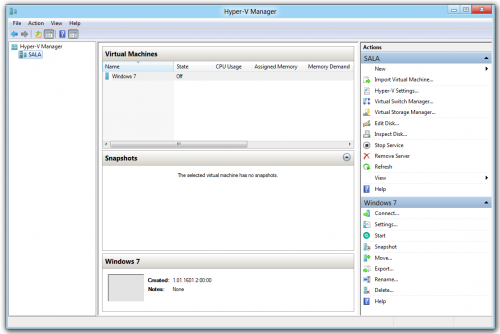
Tarkvaraarendajaid ja muidu entusiaste on kuulda võetud selgelt. Hyper-V on kaasas nüüd Windows 8-ga kuid kahjuks väikese piiranguga – taaskord uusi virtualiseerimistehnoloogiaid mis hetkel on olemas vaid Intel Core i5 ja Intel Core i7 protsessoritel. Tõsi küll, kogemus on esmaklassiline, isegi video töötab ilusti. Ning erinevalt Windows Server 2008 R2’st kus Hyper-V kasutamisel ei saa masinat Hibernateda ega Sleepi panna on siin mõlemad valikud olemas.
Lisaks ei ole enam vaja mängida võrgukonfiguratsiooniga, nüüd saab jagada Hyper-V tarbeks interneti otse ka WiFi’st. Selleks, et Hyper-V’d kasutada tuleb ta enne muidugi sisselülitada “Add or Remove Windows Features” alt.
Kiirus ja säästlikus
Windows 8 laeb ennast üles tõesti kiiresti. Praegune eelvaade laeb ennast poole kiiremini üles kui Windows 7, aku peab vastu poole kauem ja üleüldse tunduvad kõik asjad poole kiiremini liikuvat. See näitab, et võetud on väga õige suund ja ja tulemused lõppversioonis on rohkem kui muljetavaldavad. See ei ole siin müügijutt, vaid ka tegelikult on kogemus vapustavalt mõnus.
Teistsugune uni
Windows 8 uutest omadustest vast huvitavam on intelligentne uni – unerežiimis olles kogutakse kokku vajalike programmide tegevused ning siis kui neid on piisavalt palju ärkab ta unest korraks üles, ühendub kas WiFi’se või selle puudumisel 3G kaudu internetti, laseb rakendustel uuendused alla tirida ja läheb siis tagasi magama. Seda kõike teeb ta kiiresti, ja aku eluiga sellest märgatavalt ei vähene kuid alati kui sa oma rüperaali lahti teed on sul rakendused juba uusima informatsiooniga varustatud.
Kuid ärge muretsege, 3G kaudu vaikimisi rändluse ajal netis ei käida ja mahukamate allalaadimiste puhul hoiatatakse ette, kui seda tehakse üle 3G. Ning lisaks eelnevale vahetab Windows 8 sujuvalt võrke automaatselt kõige kiirema vastu, olgu selleks siis WiFi, kaabel või 3G.
Isegi BSOD on ilusam kui kunagi varem
Palju kirutud BSOD on ilusam ja selgem ning annab nüüd selgesti mõista mis juhtus ja mis nüüd edasi saab.
Windows To Go
Eelkõige mõeldud firmadele ning võimaldab täis corporate image ülesse laadida suvalises arvutis ning on turvaline lahendus võimaldamaks firma sisevõrku ligipääsemiseks. Aktiveerimine käib kohaliku litsentsiserveri pihta mitte Microsofti oma. Kogemus on võrratu koos täieliku riistvara kiirendusega kuid soovitatav on omada just selle tarbeks eraldi 32GB suurust mälupulka, mida kiirem seda parem.
Windows 8 ARM protsessoritel pole päris lillemäng
Siiski, palju on küsitud kuid vähe on selgeid vastuseid antud. Windows 8 töötab ka ARM arhitektuuriga protsessorite peal (ehk siis need tahvelarvutid mille peal praegu Android jookseb). Põhjus miks ei ole praegu võimalik alla laadida ja katsetada Windows 8’t ARM protsessori peal töötamas on selles, et see vajab rohkem eeltööd kui tavalise Windowsi paigaldamine. Suure tõenäosusega ei hakka tavakasutaja kunagi ette valmistama endale paigaldusmeediat ARM protsessoriga tahvelarvuti jaoks. Nimelt on selle eelduseks OEM poolt välja antud BSP (Board Support Package) või kui seda ei ole, tuleb see ise luua ning seejärel see küpsetada kokku Windowsi enda paketiga. Ilmselt leidub entusiaste kes need küpsetatud paketid valmis teevad ja nii Windows 8 ka praegustele vanematele tahvlitele valmistavad.
Lisaks tasub ära märkida, et kuigi kõik Metro rakendused töötavad nii ARM kui x86 ja x64 protsessorite peal siis teised rakendused tuleb vastavalt tootja poolt siis ümber kompileerida kuna vastasel juhul nad seal peal ei jookse. See ei ole eriline probleem kuid siiski tähendab, et praegused rakendused ilma tootjapoolsete muutusteta tahvlitel (või üleüldiselt ARMi peal) jooksma ei hakka.
Developer Preview ei sobi kindlasti tavakasutusse
Üks asi mida ma tahaks rõhutada ja kõigile südamele panna – kuigi Windows 8 Developer Preview on väga kena ja enamjaolt töötab on ta ikkagi liiga toores, et võtta kasutusele peamise operatsioonisüsteemina. Paljud rakendused mis töötavad Windows Vista või 7’ga ei tööta veel Windows 8’ga. Nii ei tööta nt. enamus Adobe’i tooteid ja Nikoni ViewNX 2; 3DMax puhul pidin paigaldama iga komponendi eraldi (kuid pärast seda töötas). Nimelt on käesolev Developer Preview siiski väga varajane eelvaade Windows 8’st ja paljud asjad pole veel valmis. Lisaks tuleb tähele panna, et praegune versioon ei ole ka feature complete seega uusi asju võib veel lisanduda, samuti võivad mõned asjad ära kaduda.
PS: Kuid, kui sa soovid katsetada, uurida, testida või miks mitte proovida ka arendust Windows 8 peal siis selle saab alla laadida MSDN lehelt.
Miinimumnõuded
Kuigi miinimum nõuded pole muutunud Windows Vistast alates on siiski üks kurvem asjaolu kah. Nimelt ekraaniresolutsiooniga 1024×600 ei mahu Metro kasutajaliides ekraanile ära, seega osadele “netbookidele” Windows 8 kindlasti ei sobi. Muidugi, mine tea, äkki see jõuab enne lõppversiooni muutuda.
Loe lisaks
Kuidas Muuta Fahrenheiti Celsiuseks Kasutades Metro Weather Rakendust [Windows 8]
Uued Ja Vanad Head Vajalikud Kiirkäsklused [Windows 8]
Kuidas Võimaldada Failide Varundamist [Windows 8]
Heiki esimene pilk Widnows 8’le
Build konverents